5 начина да отворите редактора на системния регистър в Windows 10, наистина лесно!
Какво е това Редактор на системния регистър? Редактор на системния регистър е база данни, която съхранява вътрешна информация и настройки, съдържащи се в самата система на Windows. Редактор на системния регистър съдържа информация за хардуера, софтуера по подразбиране на операционната система или настройките на потребителя.
Регистърът също така ви позволява да видите как работи ядрото, като показва информация за производителността на компютъра, като броячи на производителността и активен хардуер. Можете да използвате регистъра на компютъра за решаване на хардуерни проблеми или изгонване на вируси. След това, как да отворите този редактор на системния регистър? Хайде, вижте обяснението как да отворите следния редактор на системния регистър.
5 начина да отворите редактора на системния регистър в Windows 10
Ето няколко начина, по които можете да отворите редактор на системния регистър.
1. Чрез търсене (поле за търсене)
Отворете полето за търсене и го въведете регентство, Обмислете следната картина.

2. Чрез командния ред (CMD)
Отворете командния ред (cmd), след което въведете командата регентство.

3. Чрез силовия корпус
Отворете PowerShell ISE на вашия Windows, след което въведете командата регентство.

4. Чрез Windows Run
За да отворите работещите прозорци, можете да използвате Winkey + R на клавиатурата. След това въведете регентство в полето за търсене. Не забравяйте да щракнете добре.
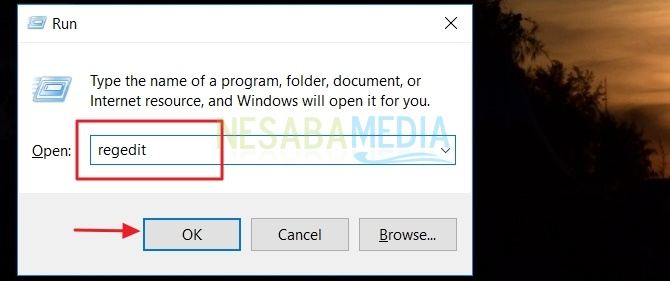
5. Чрез File Explorer
Отворете File Explorer на вашия лаптоп. След това отворете операционната система. Обикновено се намира на писмо за шофиране "С". Изберете меню прозорци, след това отворете папката system32 и потърсете редактор на системния регистър по име regedt32.

Ето как изглежда редакторът на системния регистър.

Е, ето няколко начина, по които можете да го отворите редактор на системния регистър в прозорци. Надявам се, че е полезно за тези от вас, които обичат да се забавляват с лаптопи. Благодаря ви и късмет опитайте урок за това как да отворите редактора на системния регистър в Windows 10 по-горе!








